客服热线
186-8811-5347、186-7086-0265
官方邮箱
contactus@mingting.cn
添加微信
立即线上沟通

客服微信
详情请咨询客服
客服热线
186-8811-5347、186-7086-0265
官方邮箱
contactus@mingting.cn
2022-04-11 来源:金山毒霸文档/文件服务作者:办公技巧

电脑有问题,就找金山毒霸,我们提供文件粉碎功能,更好保护您的隐私。
在我们使用Word编辑文档时,经常会在文章中插入一些图片,但是这些图片的大小比例往往并不一样,因此看起来不是很美观。那么有没有办法将这些图片批量调整为同一尺寸呢?下面就为大家带来Word统一图片尺寸的方法。
首先打开Word文档,点击插入图片,将需要使用的图片添加到Word中。
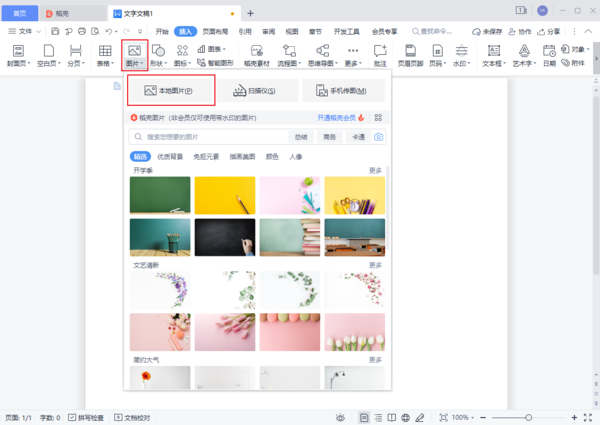
选择任意一张图片,之后点击图片工具中的批量调整按钮,选择批量改尺寸。
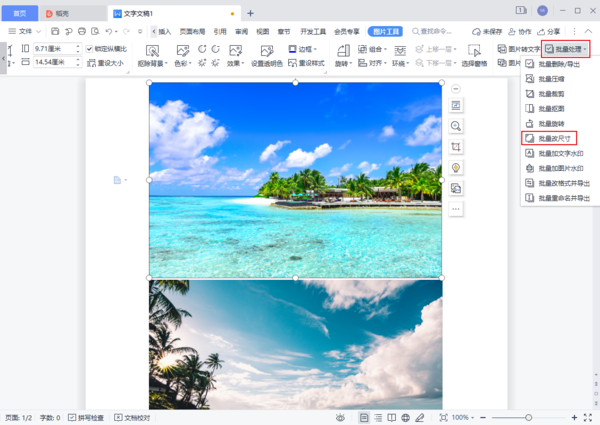
在图片批量处理界面,我们可以对图片的尺寸进行等比缩放,或者指定图片的尺寸。
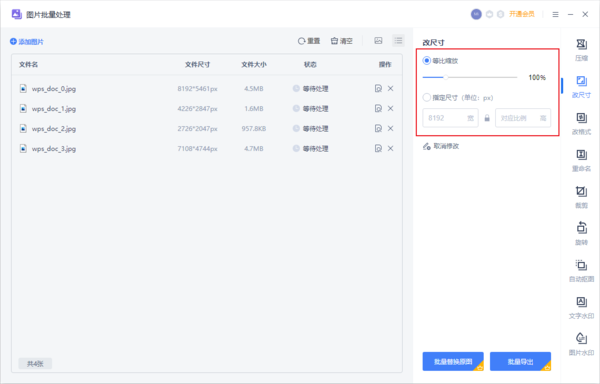
图片的尺寸修改完毕后,如果还需要调整图片的比例,可以在裁剪页面中对图片进行固定大小或固定比例裁剪。
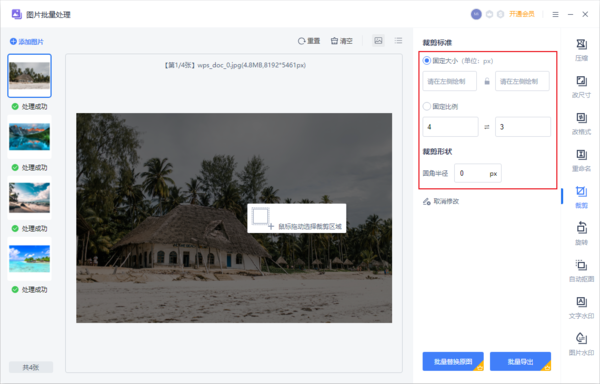
完成所有图片的调整后,点击下方的批量替换原图即可。
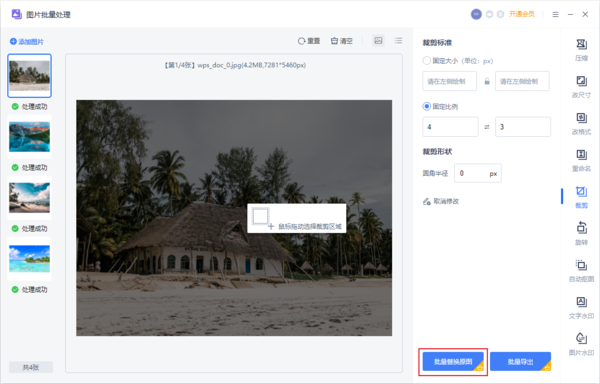
以上就是在Word中批量调整图片大小和比例的方法,统一调整完毕后即可一键替换原图,非常方便。
最后,小编给您推荐,金山毒霸“文件粉碎”,您可以彻底粉碎文件或文件夹,粉碎后将无法删除,保护您的隐私。